win7激活offic软件出现0x8007000d怎么解决
有些用户会在自己的win7系统中安装office办公软件,而新安装的offic软件就需要进行激活,我们就可以通过KMS激活,可是在激活office的时候就会出现提示0x8007000d的错误代码,对此win7激活offic软件出现0x8007000d怎么解决呢?今天小编就来教大家解决方法。
推荐下载:WIN7旗舰版系统下载
具体方法:
1、打开注册表编辑器,删掉注册表键值,运行(快捷键win+R)-->输入RegEdit;
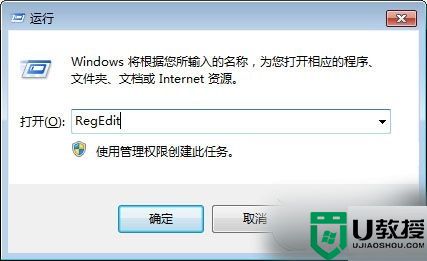
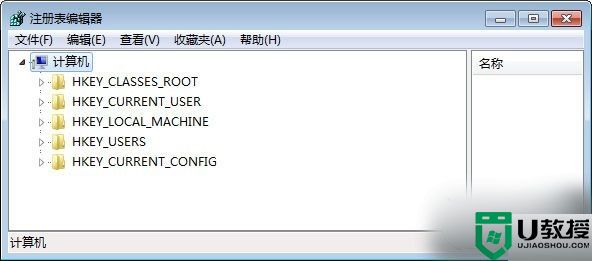
2、修复office 2010安装(控制面板-添加删除程序里面,选择“修复”安装)
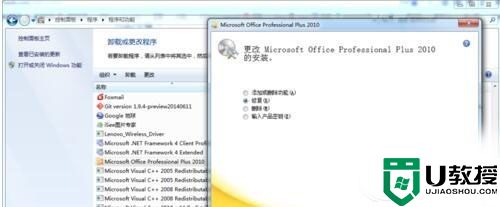
3、修复后会提示重启,当然重启一下;
4、关闭防火墙(以后需要的话,可以开启);
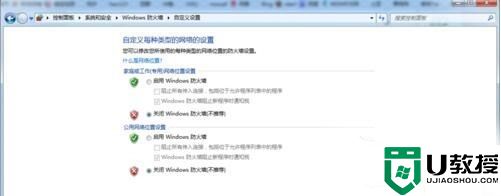
5、运行-->CMD 输入下面的命令:(加粗部分相同,未加粗部分与个人office安装路径相同)
cscript "D:\Program Files (x86)\Microsoft Office\Office14\ospp.vbs" /inpkey:VYBBJ-TRJPB-QFQRF-QFT4D-H3GVB

6、上一步执行,会提示successful
下面小编将处理错误0x8007000d常见两种错误及正确截图如下:
错误1,没有写命令
错误2,路径没有用引号括起来(是英文的哦)
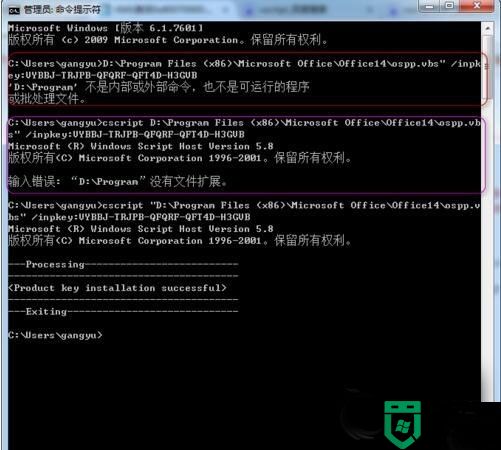
上述就是关于win7激活offic软件出现0x8007000d解决方法了,如果有遇到这种情况,那么你就可以根据小编的操作来进行解决,非常的简单快速,一步到位。





